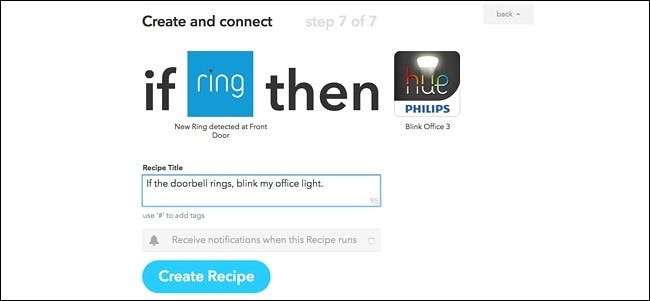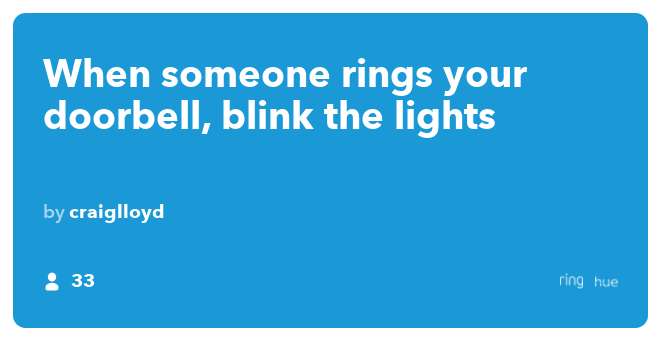Míg professzionális rendszereket telepíthet, amelyek a lámpákat a csengőjéhez kapcsolják, használhat egy meglévő intelligens video csengőt (például a Gyűrűt vagy Skibel határérték ) és a Philips Hue izzókkal villoghatnak a lámpák, valahányszor valaki csenget. Így állíthatja be.
ÖSSZEFÜGGŐ: A gyűrűs video csengő telepítése és beállítása
Miért akarom ezt megtenni?
Sok ilyen típusú berendezést használnak olyan házakban, ahol az ott lakó személy siket vagy legalább hallássérült. A lámpák villogása, amikor a csengő megszólal, nagyszerű mód arra, hogy figyelmeztesse őket, hogy valaki az ajtón van, anélkül, hogy valóban hallania kellene a csengőt.
Még ha nem is hallássérült, valami ilyesmi nagyon jó lehet, ha olyan helyiségekben alakítottunk ki, amelyek messze vannak az ajtócsengőtől, így ha véletlenül nem hallja a csengő csengését, a lámpája villogni fog, hogy akkor is tudni fogja, hogy valaki csengetett, még akkor is, ha nem hallotta.
Beállítása
Ez a használatával történik IFTTT , Amely lehetővé teszi a felhasználók számára, hogy mindenféle terméket és szolgáltatást összekapcsoljanak egymással, amire egyébként nem tudna csatlakozni. Ha még nem használta az IFTTT-t, nézze meg az első lépések útmutatóját a fiók létrehozásáról, az alkalmazások összekapcsolásáról és a receptek összeállításáról.
Az Ön kényelme érdekében már elkészítettük a receptet teljes egészében, és beágyazottuk alá - ebben az esetben a Csengő csengőt használjuk okos videó kapucsengőnknek - tehát ha Ön már az IFTTT szakértője, kattintson a „Hozzáadás” gombra . Csatlakoztatnia kell a Philips Hue csatornát és a Ring csatornát, ha még nem.
Ha testreszabni szeretné a receptet (amit valószínűleg meg kell tennie, ha különböző smarthome termékekkel rendelkezik, amelyeket helyette használni szeretne), akkor itt hoztuk létre. Kezdje azzal, hogy elindul az IFTTT kezdőlapjára, és az oldal tetején kattintson a „Saját receptek” elemre. Győződjön meg róla, hogy be van jelentkezve.

Ezután kattintson a „Recept létrehozása” elemre.

Kattintson a kék színnel kiemelt „erre”.

Írja be a „Ring” szót a keresőmezőbe, vagy keresse meg az alatta lévő termékek és szolgáltatások rácsában. Kattintson rá, amikor megtalálja.
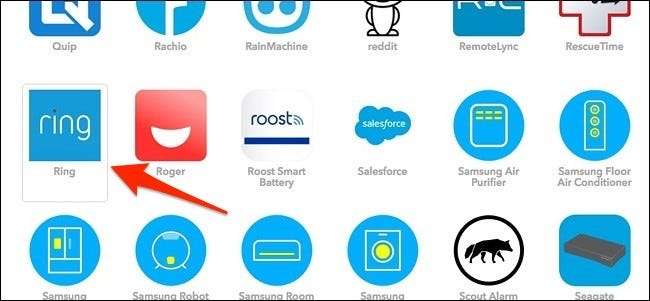
Ezután a „Trigger kiválasztása” képernyőn kattintson az „Új gyűrű észlelve” elemre.

A következő képernyőn kattintson a legördülő menüre, és válassza ki a listából a Csengő csengőjét (amúgy valószínűleg csak egy közül választhat). A Csengő csengő kiválasztása után kattintson a „Trigger létrehozása” gombra.
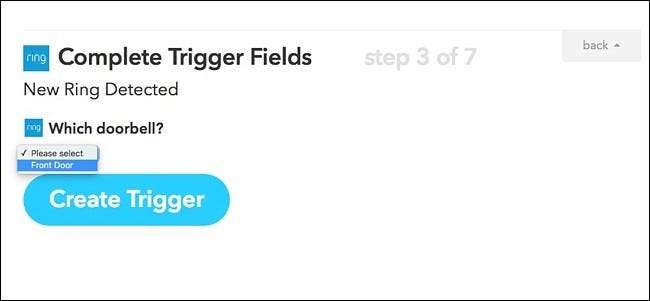
Ezután kattintson a kék színnel kiemelt „arra”.
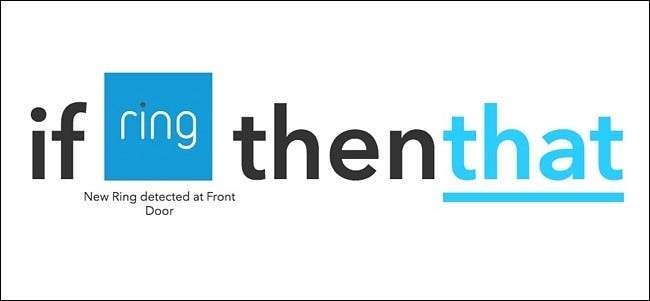
Írja be a „Philips Hue” kifejezést a keresőmezőbe, vagy keresse meg az alatta lévő termékek és szolgáltatások rácsában. Kattintson rá, amikor megtalálja.
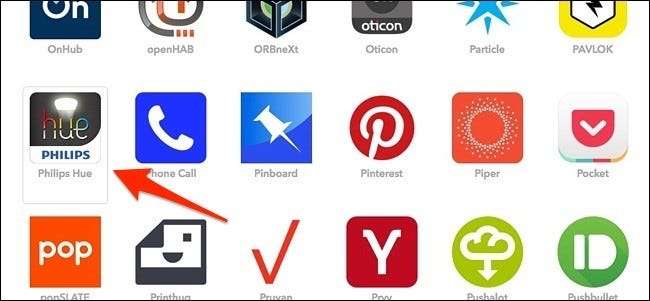
Most kiválaszthatja, hogy a lámpája mit fog csinálni, amikor csengője megszólal. Ebben az esetben valószínűleg azt szeretné, hogy villogjanak, ezért kattintson a „Villogó fények” gombra.
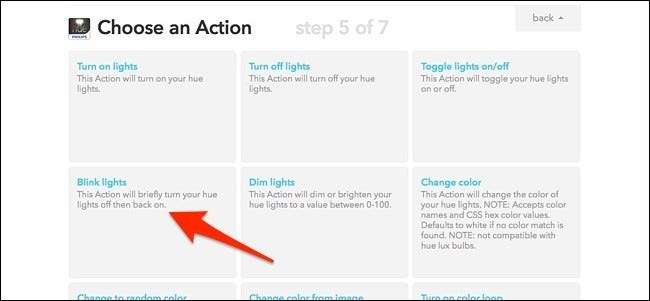
Ezután kiválaszthatja, hogy melyik lámpát szeretné villogni. Sajnos az IFTTT Philips Hue-val kapcsolatos korlátozásai mellett csak egy izzót vagy az összes Philips Hue izzót választhat ki - csak néhány izzót választhat.
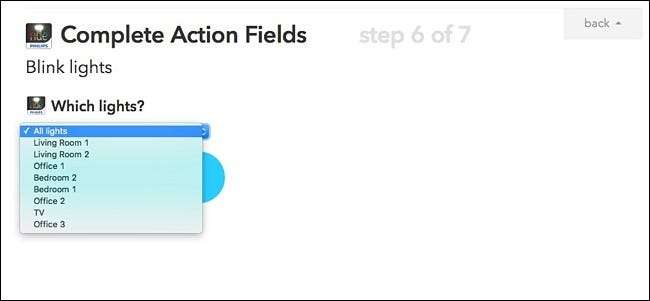
Amikor kiválasztja a használni kívánt lámpát, kattintson a „Művelet létrehozása” gombra.
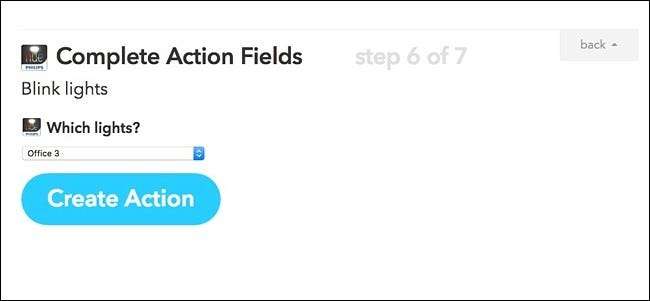
A következő oldalon adja meg receptjének egyedi címét, ha akarja, majd kattintson a „Recept létrehozása” gombra. Ezt követően a recept élőben lesz, és ezentúl, valahányszor megszólal a csengője, a fénye (i) villog (nak), hogy tudassa valakivel az ajtóban.